Terratec CAMEOGRABSTER200 Manuel utilisateur
PDF
Télécharger
Document
Manuel français
Version 26.05.03
Conformité CE
Nous :
TerraTec Electronic GmbH · Herrenpfad 38 · D-41334 Nettetal
déclarons que les produits :
VideoSystem Cameo Grabster 200,
auquel se rapporte cette déclaration, coïncide avec les normes et documents de normalisation suivants :
1. EN 55022 Class B
2. EN 55024
Les conditions d'exploitation et milieux d'utilisation suivants doivent être assurés :
Zones d'habitation, zones commerciales et industrielles, et petites entreprises
Cette déclaration se base sur :
Le(s) rapport(s) du laboratoire d'essais CEM
Les informations contenues dans ce document peuvent à tout moment être modifiées sans préavis et ne font l'objet
d'aucune obligation de la part du vendeur. Aucune garantie ni présentation, directe ou indirecte, n'est donnée
concernant la qualité, l'aptitude ou l'efficience pour une utilisation déterminée de ce document. Le fabricant se
réserve le droit de modifier à tout moment le contenu de ce document ou / et les produits correspondants sans être
obligé d'en avertir une personne ou une organisation. Le fabricant n'est en aucun cas responsable des dommages
résultant de l'utilisation ou de l'incapacité d'utiliser ce produit ou cette documentation, même si l'éventualité de
tels dommages est connue. Ce document contient des informations qui sont soumises au droit d'auteur. Tous
droits réservés. Aucun extrait ou partie de ce manuel ne peut être copié ou envoyé sous quelle forme que ce soit, de
quelle manière que ce soit et dans quel but que ce soit sans l'autorisation écrite expresse du détenteur des droits
d'auteur. Les noms de produits et de marques mentionnés dans ce document ne le sont qu'à titre d'identification.
Toutes les marques déposées et les noms de produits ou de marques mentionnés dans ce document sont la propriété enregistrée du propriétaire respectif.
©TerraTec® Electronic GmbH, 1994-2003. Tous droits réservés (26.05.03).
2
Cameo Grabster 200 (Français)
Sommaire
1.
Avant-propos ................................................................................................................. 4
2. Contenu du coffret ......................................................................................................... 4
3.
4.
Description du produit ....................................................................................................5
3.1.
Archiver, traiter et graver des vidéos... .......................................................................5
3.2.
... et cela en un rien de temps via USB 2.0..................................................................5
3.3.
Créez vos vidéos sur DVD et (S)VCD simplement avec la souris ..................................5
3.4.
Fonctions clés : ......................................................................................................... 6
3.5.
Spécifications techniques : ....................................................................................... 6
3.6.
Conditions requises pour l'enregistrement AVI ou MPEG 1 (VCD) : ............................. 6
3.7.
Conditions requises pour l'enregistrement MPEG 2 (DVD) :.........................................7
Installation de Cameo Grabster 200................................................................................7
4.1. Installation des pilotes...............................................................................................7
4.1.1. L'installation de DirectX 9.0.................................................................................7
4.1.2. Installation des pilotes ........................................................................................7
4.2. Installation du matériel ............................................................................................. 8
4.2.1. Raccords............................................................................................................. 8
4.2.2. Pont entre un appareil vidéo analogique et le PC ................................................ 8
4.3.
5.
Réglages du pilote..................................................................................................... 9
Présentation des logiciels .............................................................................................10
5.1. Installation des logiciels...........................................................................................10
5.1.1. Prise en mains de DVD MovieFactory 2 SE..........................................................10
5.1.2. Configuration des pilotes dans DVD MovieFactory .............................................12
6. Annexe.......................................................................................................................... 15
6.1.
Sources d'erreurs possibles ..................................................................................... 15
6.2. Le service chez TerraTec. ..........................................................................................16
6.2.1. Service d'assistance téléphonique, courrier électronique, Internet. ...................16
6.2.2. Fichue ?! ............................................................................................................ 17
6.3.
Conditions générales de SAV....................................................................................18
6.4.
Glossaire ..................................................................................................................19
Cameo Grabster 200 (Français)
3
1. Avant-propos
Nous vous félicitons d'avoir porté votre choix sur un produit TerraTec, car Cameo Grabster
200 est un exemplaire de technologie de pointe très développé. Vous avez acquis un produit
professionnel qui relie le monde de la vidéo analogique et le monde numérique. Nous sommes convaincus que le Grabster vous rendra de nombreux services utiles à l'avenir, et surtout
que vous aurez beaucoup de plaisir avec ce produit.
Pour commencer, nous vous donnons un aperçu bref de la fonctionnalité de votre Cameo
Grabster 200.
2. Contenu du coffret
•
Cameo Grabster 200
•
câble S-Video
•
câble Composite
•
câble cinch audio stéréo sur prise mini-jack
•
câble USB 2.0
•
adaptateur Scart (Péritel) - Composite/S-Video/cinch audio
•
Ulead DVD MovieFactory 2 SE Studio Suite
•
ce manuel
•
carte d'enregistrement avec numéro de série
Veuillez nous renvoyer la carte d'enregistrement le plus rapidement possible, ou enregistrezvous en ligne dans l'Internet à l'adresse http://www.terratec.net/register.htm.
Cet enregistrement est nécessaire pour le support technique et l'assistance téléphonique.
4
Cameo Grabster 200 (Français)
3. Description du produit
3.1. Archiver, traiter et graver des vidéos...
Le Cameo Grabster 200 vous permet d'accéder au monde vidéo numérique. Ce convertisseur
vidéo externe relie en un éclair votre camescope, lecteur DVD, démodulateur satellite, magnétoscope ou toute autre source avec sortie vidéo analogique à votre PC. Vous pourrez très aisément faire le montage de vos vidéos sur ordinateur, les archiver pour l'avenir ou les copier
facilement sur DVD, sur SVCD et sur VCD.
3.2. ... et cela en un rien de temps via USB 2.0
Cameo Grabster 200 dispose de sorties Composite et S-Video, ainsi que d'une interface USB
2.0. Des copies rapides peuvent dès lors être créées sans attendre interminablement ! Vous
pouvez réaliser des enregistrements sur votre disque dur au format MPEG1 ou MPEG2, voire
même graver un disque réinscriptible DVD « à la volée », c'est-à-dire sans gaspiller d'emplacement mémoire sur votre disque dur. Ensuite, vous pouvez créer vos menus individuels directement sur ce DVD, ou couper les pauses publicitaires agaçantes. La résolution vidéo de
720 x 576 pixels garantit une qualité vidéo maximale. Votre ordinateur devient ainsi un « magnétoscope numérique » multifonction pour DVD, SVCD et VCD!
3.3. Créez vos vidéos sur DVD et (S)VCD simplement avec la souris
Devenez votre propre producteur. Avec Ulead DVD MovieFactory 2 SE Studio Suite, vous disposez directement du logiciel approprié pour l'enregistrement et le traitement de vidéos. Il
vous permet de faire le montage confortable de vos vidéos et de les agrémenter de clips vidéos et de menus personnels. Vous pouvez ensuite les enregistrer sur le disque dur et les
graver sur (S)VCD ou sur DVD en utilisant la souris.
Cameo Grabster 200 (Français)
5
3.4. Fonctions clés :
•
Convertisseur externe pour vidéo analogique
•
Copie des vidéos analogiques sur DVD RW à la volée
•
Création directe des (S)VCD
•
Logiciel Ulead DVD MovieFactory 2 SE Studio Suite
•
Entrées vidéo S-Video et Composite
•
Normes supportées : NTSC et PAL
•
Résolution vidéo jusqu'à 720 x 576 pixels
•
Formats d'enregistrement MPEG1, MPEG2, VCD, SVCD, DVD (DVD RW à la volée), AVI
•
inclut des câbles USB2, S-Video, Composite et audio, et un adaptateur Scart (Péritel)
3.5. Spécifications techniques :
•
Port USB 2.0
•
Normes vidéo : PAL et NTSC
•
Entrées Composite (RCA) ou Y/C (S-Video) Hosiden
•
Fonction vidéo « Through »
•
Enregistrement PAL : max. 720 x 576 pixels/25fps
•
Enregistrement NTSC : max. 720 x 480 pixels/29,9 fps
•
Résolution vidéo de 160x120 à 720 x 576 pixels
•
Pilotes Windows WDM
•
Format de données : I420, YUY2, RGB24
•
Alimentation électrique via USB 2.0 (5V)
3.6. Conditions requises pour l'enregistrement AVI ou MPEG 1 (VCD) :
•
Pentium III / AMD Athlon 800 MHz
•
Port USB 2.0
•
Microsoft Win 2000, Win XP
•
128 Mo de RAM
•
Carte son
6
Cameo Grabster 200 (Français)
3.7. Conditions requises pour l'enregistrement MPEG 2 (DVD) :
•
Pentium IV 1400 MHz / AMD Athlon XP 1800+
•
Port USB 2.0
•
Microsoft Win 2000, Win XP
•
128 Mo de RAM
•
Carte son
4. Installation de Cameo Grabster 200
4.1. Installation des pilotes
Le logiciel d'installation est exécuté automatiquement après l'insertion du CD-ROM. S'il n'est
pas exécuté automatiquement, exécutez manuellement le fichier AUTORUN.EXE se trouvant
dans le répertoire racine du CD-ROM.
Le logiciel d'installation se charge de nombreuses fonctions pour vous, mais nous ne pouvons malheureusement pas en automatiser l'intégralité. Pour une installation correcte, veillez
aux points suivants.
4.1.1. L'installation de DirectX 9.0
Il est malheureusement fréquent de constater, au bout d'un certain temps, que le système ne
fonctionne au début pas comme il le devrait. DirectX 9.0 de Microsoft apporte de nombreuses
améliorations et des solutions à divers problèmes qui le rendent indispensable au montage
vidéo numérique.
Installez ces mises à jour en premier !
4.1.2. Installation des pilotes
Ne raccordez pas encore votre Cameo Grabster 200 à l'ordinateur !!
1. Refermez toutes les applications actives.
2. Insérez le CD d'installation dans votre lecteur de CD-ROM.
3. Sélectionnez la langue voulue.
4. Cliquez sur Installation du pilote.
5. Suivez les instructions à l'écran.
Cameo Grabster 200 (Français)
7
4.2. Installation du matériel
4.2.1. Raccords
Description
u
Video Thru (Cinch/Composite) - Connectez ici votre téléviseur/magnétoscope etc. Le
signal vidéo qui entre par v est renvoyé par exemple au téléviseur via le connecteur
analogique u.
v
Entrée Composite (Cinch) - Connectez ici votre source vidéo analogique. Le signal
vidéo analogique est retransmis via u par exemple au téléviseur, et renvoyé sous
forme numérique au PC via le connecteur x.
w
Entrée S-Video (Y/C) - Lorsque votre source vidéo analogique dispose d'une sortie SVideo, nous vous recommandons d'utiliser cette entrée. Le signal vidéo est envoyé
au PC sous forme numérique via le connecteur x.
x
Sortie USB 2.0 - Pour la connexion avec le PC.
4.2.2. Pont entre un appareil vidéo analogique et le PC
Il est particulièrement intéressant de réaliser un pont entre un appareil vidéo analogique et le
PC pour numériser des séquences vidéo analogiques, les éditer puis les graver sur (S)VCD, sur
DVD, ou sur DVD RW à la volée.
Pour cette application, il suffit de raccorder la sortie vidéo (S-Video ou Composite) de votre
appareil vidéo analogique (caméscope, magnétoscope, etc.) à l'entrée vidéo v ou w du Cameo Grabster 200, et les sorties audio à l'entrée Line-In de la carte son. Veillez dans ce cas à
ce que l'option d'enregistrement Line-In soit active dans les paramètres de configuration de la
carte son. Utilisez les câbles correspondants fournis. Lorsque votre appareil vidéo analogique
possède une sortie Scart (Péritel), vous pouvez utiliser l'adaptateur Scart (Péritel)8
Cameo Grabster 200 (Français)
Composite/S-Video/audio stéréo fourni. Reliez ensuite la sortie USB2.0 x à l'interface
USB2.0 de votre PC. Utilisez le câble USB2.0 fourni. Suivez les instructions à l'écran. Exécutez
maintenant votre logiciel. Pour les détails sur les logiciels Software ULEAD DVD MovieFactory
2 Studio Suite fournis, consultez le chapitre « Présentation des logiciels ». Si vous voulez surveiller le repiquage numérique sur votre téléviseur – rien de plus simple. Lorsque vous utilisez
l'entrée Composite-In v, vous pouvez renvoyer le signal vidéo au téléviseur ou au magnétoscope grâce à Video-THRU u.
4.3. Réglages du pilote
L'outil « Amcap » sert uniquement à surveiller l'image. Dans la plupart des cas, il n'est de
toutes façons pas nécessaire de modifier la configuration ! Vous pouvez évidemment accéder
au pilote avec les logiciels DVD Moviefactory et VideoStudio fournis. Ceci est nécessaire
quand vous utilisez l'entrée S-Video ou si votre source analogique supporte la norme NTSC.
Après avoir installé et connecté votre Cameo Grabster 200 comme décrit précédemment, sélectionnez la langue souhaitée sur le CD d'installation et exécutez Amcap.
Le menu Options/Video Capture Filter/Image vous permet d'indiquer si l'entrée du signal vidéo est Composite-In ou S-Video-In, et si la norme TV est PAL ou NTSC. Le menu Options/Video Capture Pin permet de régler la résolution.
Cameo Grabster 200 (Français)
9
5. Présentation des logiciels
DVD MovieFactory 2 SE Studio Suite comprend deux applications de qualité : VideoStudio et
DVD MovieFactory 2 SE. Cette dernière est un outil intuitif permettant de copier des vidéos
analogiques sur DVD-RW « à la volée » ou de les stocker sur le disque dur sous forme de fichiers MPEG2. Evidemment, il est possible de faire le montage des vidéos, même celles qui
étaient déjà enregistrées sur DVD-RW à la volée. VideoStudio a pour modèle les outils professionnels de montage et offre pratiquement toutes leurs fonctions. Pour ces deux logiciels, le
CD-ROM d'installation contient une documentation complète.
5.1. Installation des logiciels
Installez VideoStudio et DVD MovieFactory 2 SE à partir du CD-ROM d'installation. Suivez
simplement les instructions affichées sur l'écran.
5.1.1.
Prise en mains de DVD MovieFactory 2 SE
Après avoir installé et connecté votre Cameo Grabster 200 comme décrit précédemment, exécutez DVD MovieFactory 2 SE. Veillez nécessairement à activer l'entrée Line-In de votre carte
son.
Si vous voulez copier votre vidéo analogique directement sur CD sous forme de (S)VCD ou sur
DVD, sélectionnez « Direct to Disc » v et suivez les instructions affichées.
10
Cameo Grabster 200 (Français)
Vous souhaitez enregistrer vos trésors vidéo sur le disque dur, faire le montage et ensuite
créer un (S)VCD ou un DVD avec des menus élégants. C'est très simple : sélectionnez Start
Project u à gauche dans la fenêtre puis le format souhaité au centre de la fenêtre w. Cliquez
sur « Next > » x. Une nouvelle fenêtre s'ouvre :
Dans cette fenêtre, vous pouvez ajouter des vidéos ou des images du disque dur dans votre
projet. Voici brièvement comment numériser vos vidéos analogiques.
Cliquez sur Capture y dans la partie supérieure gauche de la fenêtre. Une nouvelle fenêtre
est affichée. Vous vous trouvez en mode d'enregistrement.
Cameo Grabster 200 (Français)
11
Vous pouvez voir le signal vidéo de votre source analogique dans la fenêtre de prévisualisation. Vous pouvez modifier des paramètres en cliquant sur Capture Settings {. Sous MPEG
Settings }, vous pouvez sélectionner le taux de bits (qualité vidéo) et le format audio.
L'exemple ci-dessous illustre les paramètres pour le format d'enregistrement DVD :
Si vous sélectionnez 4000 kbps CBR (taux de bits constant), vous pouvez enregistrer plus de
deux heures de vidéo sur votre DVD. La règle : plus le taux de bits est élevé, plus la qualité
augmente et plus le fichier est grand. Commencez l'enregistrement (z).
5.1.2. Configuration des pilotes dans DVD MovieFactory
Il suffit d'indiquer au PC si l'entrée du signal vidéo est Composite-In ou S-Video-In, et si la
norme TV est PAL ou NTSC. A cet effet, activez le mode d'enregistrement de DVD MovieFacto12
Cameo Grabster 200 (Français)
ry. Vous accédez aux paramètres PAL/NTSC et Composite/S-Video-In au moyen du menu |
Capture Settings/Capture Properties/Video Capture Filter/ onglet Image.
Quand vous avez terminé votre enregistrement (ESC), cliquez sur OK. Vous accédez de nouveau à la fenêtre initiale. La séquence vidéo enregistrée est visible aussi bien dans le storyboard que dans la fenêtre de prévisualisation. A présent, vous pouvez faire le montage du
clip vidéo et le subdiviser en chapitres. Cliquez sur Next pour compléter le projet.
Cameo Grabster 200 (Français)
13
Vous pouvez créer maintenant votre propre menu. Dans l'étape suivante, vous contrôlez ce
menu. Pour finir, vous indiquez si votre projet doit être archivé sur CD/DVD ou sur le disque
dur.
L'aide est disponible en permanence (en bas à droite dans la fenêtre active).
14
Cameo Grabster 200 (Français)
6. Annexe.
6.1. Sources d'erreurs possibles
Il n'y a pas de son sur l'enregistrement vidéo.
Vérifiez toutes les connexions de la carte son. Si tous les câbles sont connectés correctement,
vérifiez dans le panneau de configuration (Démarrer / Paramètres / Panneau de configuration
/ Sons et périphériques audio) si l'entrée Line-In de votre carte son est active. Au besoin,
veuillez consulter le manuel d'utilisation de la carte son.
Le PC se plante quand je commence l'enregistrement vidéo.
Ouvrez la fenêtre du gestionnaire de périphériques de Windows. Pour ouvrir le Gestionnaire
de périphériques, appuyez en même temps sur la touche Windows (touche avec le logo Windows) de votre clavier et sur la touche Pause. Une fenêtre s'ouvre (Propriétés système). Sélectionnez l'onglet « Ajout de nouveau matériel » puis cliquez sur « Gestionnaire de périphériques ». Désactivez le « Périphérique audio USB » sous Contrôleurs son, vidéo et jeu. Ceci n'a
pas d'autre effet sur votre système.
Je n'ai qu'une toute petite image de mauvaise qualité.
Assurez-vous que l'entrée USB2.0 du PC soit activée ou utilisée. Probablement, votre PC dispose aussi bien d'entrées USB2.0 que d'entrées USB 1.1, ou votre interface USB 2.0 est désactivée dans le BIOS. A ce sujet, veuillez lire le manuel de la carte-mère.
Cameo Grabster 200 (Français)
15
6.2. Le service chez TerraTec.
« Rien ne va plus » – n'est pas agréable, mais peut arriver même dans les meilleurs systèmes.
Le cas échéant, l'équipe de TerraTec vous apportera volontiers conseil et assistance.
6.2.1. Service d'assistance téléphonique, courrier électronique, Internet.
En cas de problème sérieux – que vous ne pouvez résoudre, seul ou avec ce manuel, avec
l'aide d'un ami ou de votre revendeur – contactez-nous directement.
Vous trouverez sur Internet une première source de conseils : sur les pages
http://www.terratec.net/, vous trouverez toujours des réponses actualisées sur le
Foire Aux Questions (FAQ) ainsi que les pilotes les plus récents. Notre système de messagerie
électronique est également à votre disposition. Les numéros d'appel sont les suivants : +49(0)2157-8179-24 (analogique) et +49-(0)2157-8179-42 (RNIS).
Si les possibilités indiquées précédemment ne suffisent pas à résoudre votre problème,
contactez notre service d'assistance téléphonique. En outre, vous pouvez vous mettre en relation avec nous en ligne. A cet effet, appelez la page
http://www.terratec.net/support.htm. Dans ces deux cas, préparez les informations suivantes :
Ø votre numéro d'inscription,
Ø cette documentation,
Ø une sortie papier de vos fichiers de configuration,
Ø le manuel de votre carte mère
Ø et l'impression de votre configuration BIOS.
En outre, il est préférable que lors de l'appel, vous soyez devant votre ordinateur afin de faire
directement les manipulations que nos techniciens vous demanderont de faire. Lorsque vous
contacterez notre SAV, notez le nom du collaborateur qui se chargera de votre dossier. Vous
en aurez besoin en cas de défaut avéré, si vous devez envoyer la carte de garantie.
16
Cameo Grabster 200 (Français)
6.2.2. Fichue ?!
Avant de nous renvoyer votre Cameo Grabster 200, veuillez en tout cas nous appeler, notez le
nom de l'agent du support technique, et observez les points suivants :
Ø Complétez dûment le formulaire après-vente joint à votre CameoConvert. Plus le défaut
sera bien cerné et décrit de façon détaillée, plus le traitement sera rapide. Les envois
sans description de défaut ne peuvent pas être traités et vous sont immédiatement retournés à vos frais.
Ø Joignez impérativement au paquet une copie de la facture (pas l'original). S'il n'y en a pas,
nous partons du fait que le délai de garantie est dépassé et nous vous facturons la réparation.
Ø Veuillez utiliser un emballage sûr et suffisamment rembourré. L'expérience montre que
l'emballage d'origine est le plus adéquat. N'oubliez pas qu'il s'agit de pièces électroniques fragiles.
Ø Affranchissez suffisamment le paquet – nous en ferons de même pour vous le retourner.
Tout se passera bien. ;-)
Cameo Grabster 200 (Français)
17
6.3. Conditions générales de SAV
1. Généralités
En achetant et en conservant le matériel, vous acceptez nos conditions générales de SAV.
2. Justificatif de garantie
Vous devez impérativement joindre un copie de la facture d'achat/du bon de livraison
pour justifier de vos droits à la garantie. Si vous ne transmettez pas ce justificatif, nous
vous facturons la réparation du matériel.
3. Description du défaut
Les envois sans description ou dont les descriptions du défaut ('défectueux', 'pour réparation', etc.) sont insuffisantes vous sont retournés avec facturation de frais de traitement
car la réparation est ainsi beaucoup plus difficile.
4. Réclamations injustifiées
En cas de réclamation injustifiée (aucun défaut constaté, probablement une erreur de
manipulation), nous vous retournons le matériel avec facturation des frais de traitement
5. Emballage
En nous renvoyant l'appareil, veuillez, dans la mesure du possible, utiliser l'emballage
d'origine. Un emballage inapproprié peut mettre en cause le droit à la garantie. Les endommagements survenus pendant le transport suite à un mauvais emballage sont exclus
de la garantie.
6. Produits tiers
Les appareils qui n'ont pas été fabriqués ou vendus par TerraTec Electronic GmbH vous
seront retournés avec facturation des frais de traitement.
7. Réparations payantes
Les réparations réalisées après la date limite de garantie sont facturées.
8. Frais de transport
Les frais de transport et d'assurance du matériel renvoyé à la société TerraTec Electronic
GmbH pour réparation sont à la charge de l'expéditeur. La société TerraTec Electronic
GmbH prend à sa charge les frais de renvoi du matériel en cas de recours en garantie justifié. Les envois insuffisamment affranchis sont systématiquement refusés pour des raisons d'organisation.
9. Clause finale
La société TerraTec Electronic GmbH se réserve le droit de modifier ou de compléter à tout
moment ces conditions générales de SAV.
Les conditions générales de vente de la société TerraTec Electronic GmbH sont considérées
comme acceptées.
18
Cameo Grabster 200 (Français)
6.4. Glossaire
AVI – Un format vidéo de Windows.
Blue Screen – Une variante du -> Chroma Keying.
Capture – Synonyme d'acquisition d'images.
Chroma Keying – Le Chroma Keying est un procédé de trucage où on utilise un fond de couleur unie devant lequel une scène, par exemple un acteur, est filmé. Dans la phase d'édition,
ce fond peut être mis en transparence et donc être remplacé par un autre arrière-plan.
Chrominance – La chrominance désigne le signal de couleur dans -> YUV qui est composé de
deux composants de couleur : U, la balance entre rouge et cyan, et V, la balance entre jaune
et bleu.
Clip – Un enregistrement vidéo de courte durée.
Composite Video – Composite Video est un procédé de transfert courant dans l'électronique
grand public, où la connexion est réalisée au moyen d'une prise Cinch, souvent présente par
exemple sur les téléviseurs. Pour ce procédé, tous les signaux (chrominance et luminance)
sont véhiculés par un seul câble. La qualité de Composite Video est inférieure à par exemple > S-Video où la chrominance et la luminance sont transmis séparément.
Contrôle des périphériques – Dans le domaine vidéo DV, désigne la possibilité de commander le caméscope depuis le PC.
CPU – Central Processing Unit. Le composant de l'ordinateur (processeur, par exemple Pentium ou Athlon) qui effectue les calculs.
D8 – Digital 8. Digital 8 succède au format Hi8 ou au format VHS-C des caméscopes. Il continue d'être enregistré sur les cassettes Hi8 ou D8, mais sous forme numérique dans le format
DV.
Débit des données – voir Taux de transfert.
Déverrouillage – En raison du régime douanier européen, l'importation d'appareils d'enregistrement vidéo numériques est plus chère que l'importation d'appareils de lecture vidéo numériques. Pour cette raison, les constructeurs de caméscopes ont décidé de modifier leurs
appareils destinés au marché européen et de désactiver l'entrée numérique -> DV-In. D'ingénieux techniciens ont naturellement trouvé un moyen en très peu de temps de débloquer ce
verrou. Il est dès lors possible de déverrouiller l'entrée vidéo. Ce déverrouillage est requis
pour repiquer des séquences vidéo sur un caméscope DV. Des dispositifs de déverrouillage
sont disponibles pour presque chaque caméscope dans le commerce.
Device Control – voir Contrôle des périphériques.
Cameo Grabster 200 (Français)
19
DirectDraw – DirectDraw est un standard graphique introduit par Microsoft. Entre autres, DirectDraw permet d'écrire les données directement dans la mémoire de la carte graphique, par
exemple pour l'affichage sans à coups des vidéos.
Dropped Frames – Il s'agit d'images manquantes dans le flux de données vidéo, qui sont surtout à mettre au compte d'un disque dur trop lent.
DV – Abréviation de 'Digital Video'. Le standard DV utilise un procédé de compression de 5:1,
ce qui correspond à un débit numérique de 3,125 Mo/s qui peut être atteint par presque chaque disque dur actuel. La qualité du standard DV est très élevée, et par conséquent il a déjà
souvent été utilisé pour les productions professionnelles. Deux types différents de cassettes
sont utilisés dans le domaine DV. Elles se distinguent par une durée d'enregistrement maximale différente et par leur taille, mais les données vidéo sont compatibles entre elles. MiniDV
est destiné au segment grand public ; les bandes permettent une durée d'enregistrement
allant jusqu'à une heure. Le format DV pour le domaine professionnel permet des durées
d'enregistrement jusqu'à 3 heures.
DV-In – La prise DV d'un caméscope peut transférer les données vidéo dans les deux sens,
c'est-à-dire du caméscope vers un appareil externe ou en sens inverse. De nombreux caméscopes en Europe ne disposent toutefois pas de cette fonction DV-In. Voir aussi -> Déverrouillage.
Entrelacement – voir Trame.
Filtre vidéo – Les filtres vidéo permettent d'éditer les données vidéo sous diverses formes.
Par exemple, vous pouvez échanger des couleurs, ou utiliser d'autres filtres complexes pour
réduire la qualité du nouveau film pour lui donner un aspect de vieux, etc.
FireWire™ – Nom donné à -> IEEE 1394 par Apple.
Framerate – voir Taux de trames.
Hi8 – Système d'enregistrement vidéo analogique qui transmet la couleur et la luminosité
séparément, ce qui permet d'améliorer la qualité par rapport à par exemple VHS-C.
IEEE 1394 – Désigne un système de bus universel développé initialement par Apple, destiné
au transfert de données numériques. Les appareils connectés peuvent être éloignés les uns
des autres par un câble de 4,5 m max. Ce bus permet un taux de transfert allant jusqu'à
400 Mbps. Mais comme il n'existe pas de spécification du format des données transitant par
ce bus, il manquait jusqu'ici une norme unique pour les données vidéo. Sony a comblé cette
lacune en installant des prises FireWire™ dans ses caméscopes numériques et en implémentant un protocole spécifique. Grâce à FireWire™ et au protocole de Sony, le rêve de l'édition
vidéo sans perte a enfin pu être réalisé.
iLink – Nom donné à -> IEEE 1394 par Sony.
20
Cameo Grabster 200 (Français)
Ligne de temps – La ligne de temps est l'axe sur lequel vous positionnez et éditez vos séquences vidéo.
Linear Editing – voir Montage vidéo linéaire.
Luma Keying – A l'opposé du procédé Chroma Keying, on détermine pour le Luma Keying la
transparence de la vidéo sur la base de la luminosité.
Luminance – La luminance désigne la luminosité dans le procédé -> YUV. (Y)
Mémoire de travail – voir RAM.
MiniDV – La version grand public du format DV. Voir aussi –> DV.
MiniDVD – Désigne le procédé de gravure des données -> DVD sur un CD normal avec une arborescence correspondante et un menu de navigation. De nombreux lecteurs de DVD disponibles actuellement sont capables de restituer les MiniDVD. Le MiniDVD est toutefois limité,
en raison de l'espace disponible sur un CD-ROM, à une durée d'enregistrement vidéo d'environ 18 minutes. Si vous n'avez pas de graveur DVD, il est recommandé de créer un -> SVCD.
MJPEG – Motion JPEG est un procédé de compression où chaque image est comprimée individuellement dans le flux de données vidéo.
Montage vidéo linéaire – Le montage vidéo linéaire a son origine dans la vidéo analogique.
Les données vidéo d'origine sont la plupart présentes dans le même ordre que les clips vidéo
édités. Une forme simple du montage linéaire est par exemple le repiquage d'une caméra
vidéo analogique sur un magnétoscope et la suppression simultanée de plusieurs passages.
Or, si on souhaite insérer une nouvelle séquence au milieu de l'enregistrement, toutes les
séquences suivantes doivent être montées une nouvelle fois ultérieurement.
Montage vidéo non-linéaire – A la différence du -> montage vidéo linéaire, le montage vidéo
non-linéaire permet d'éditer les séquences vidéo sans tenir compte des séquences suivantes.
Le montage vidéo non-linéaire permet par exemple de raccourcir ou de supprimer une séquence au début d'un projet vidéo sans devoir rééditer les séquences suivantes.
MPEG – Le groupe Motion Picture Experts Group réunit les grands constructeurs de technologie vidéo ; il publie des nouvelles normes telles que MPEG-1 ou MPEG-2.
Non linear Editing – voir Montage vidéo non-linéaire.
NTSC – NTSC est une norme vidéo utilisée par exemple aux États-Unis ou au Japon. NTSC a
une fréquence de rafraîchissement supérieure à PAL (30 images, ou 60 -> trames par secondes), mais une résolution inférieure (525 lignes, dont 480 visibles). Les couleurs sont affichées selon le procédé -> YIQ.
Ouverture – voir Transition complexe.
Cameo Grabster 200 (Français)
21
PAL – Norme vidéo la plus répandue en Europe. PAL a une fréquence de rafraîchissement de
25 images (ou 50 -> trames) par seconde et une résolution de 625 lignes (dont 576 visibles).
Les couleurs sont affichées selon le procédé -> YUV.
Preview – Anglais pour l'aperçu. Il permet de consulter le résultat du travail sous une forme
simple. La qualité définitive est normalement bien meilleure que dans l'aperçu.
Prévisualisation – voir Preview.
Prise Hosiden – Un petit connecteur à quatre points, par exemple pour le transfert de signaux
-> S-Video.
RAM – Random Access Memory : mémoire vive ou mémoire de travail du PC. Comme l'édition
vidéo avec des effets réclame énormément de mémoire, on n'en a jamais assez !
Rendering – Désigne le calcul des séquences vidéo ou audio après leur modification par un
filtre ou par l'application d'un effet.
RGB – Dans le schéma de couleur RGB, chaque pixel visible se compose des trois composants rouge (Red), vert (Green) et bleu (Blue). Pour atteindre une restitution réaliste des couleurs sur un ordinateur, chacun de ces composants doit avoir au moins 256 valeurs. Ceci
correspond à exactement un octet d'espace mémoire par composant de couleur. Pour une
seule image vidéo complète, on a donc besoin de 768 pixels x 576 pixels x 3 octets = 1327104
octets. Ceci correspond environ à 1,2 Mo par image !! Pour une seconde de vidéo avec le procédé RGB, on a donc besoin de 31,6 Mo d'espace disque. Un disque dur de 2 Go aurait une
capacité vidéo d'environ une minute. En faisant abstraction du fait qu'il n'existe pas (encore)
de disque dur capable de transférer ces volumes de données en temps réel, il est possible de
réduire fortement le volume de données du signal vidéo par transformation dans un autre
schéma de couleur (la plupart du temps YUV) et par compression (la plupart du temps
MJPEG).
Saturation – Décrit la part de couleur dans l'image.
SECAM – SECAM est une norme vidéo, comme PAL ou NTSC. SECAM est utilisé en France et
dans quelques pays d'Europe de l'Est.
Storyboard – A l'inverse de la -> ligne de temps, le storyboard fournit un aperçu thématique
du déroulement du projet vidéo. Des scènes isolées peuvent être identifiées facilement, mais
il manque le lien avec la durée réelle du projet.
SVCD – Abréviation de Super Video CD. Le disque SVCD ressemble à un disque -> VCD, mais
présente l'avantage de stocker les données dans le format MPEG-2 avec un débit numérique
variable. En outre, la résolution de 480 X 576 pixels est supérieure à celle du VCD. Un disque
SVCD fournit en général 45 à 50 minutes de film. Le débit numérique total (audio et vidéo)
d'un disque SVCD ne doit pas dépasser 2,6 Mbps. Le SVCD peut être restitué par de nombreux lecteurs de DVD autonomes.
22
Cameo Grabster 200 (Français)
S-Video – à l'inverse du procédé -> Composite Video, la chrominance et la luminance du signal vidéo sont transférés séparément, ce qui permet d'atteindre une qualité supérieure.
Taux de trames – Désigne le nombre d'images par seconde. Il est exprimé en FPS (frames per
second).
Taux de transfert – Le taux de transfert décrit le débit constant du disque dur pour l'écriture
ou la lecture des données. Il est exprimé en données par seconde, par exemple 7 mégaoctets par seconde (Mo/s).
Trame – Pour éviter un tremblement de l'image lors de la restitution de signaux vidéo sur un
téléviseur, 50 trames sont affichées par seconde au lieu des 25 images par seconde (pour la
norme PAL). Ces trames sont soit les lignes impaires (celles-ci étant envoyées d'abord) soit
les lignes paires affichées sur l'écran.
Transition – voir Transition complexe.
Transition complexe – Désigne un procédé de transition entre deux séquences vidéo.
Trimmer – Désigne l'opération de couper une séquence vidéo au début et/ou à la fin.
VCD – Abréviation de 'Video CD', donc compact disc vidéo. Le VCD a une résolution PAL de
352 X 288 pixels et utilise le format MPEG-1 pour la compression des données audio et vidéo.
Le VCD utilise un -> débit numérique constant de 1,15 Mbps pour les données vidéo, et de 224
kbps pour les données audio. Le VCD peut être restitué par presque chaque lecteur de DVD.
Video for Windows – Video for Windows (VfW) est l'ancien concept vidéo sous Windows, mais
qui est encore souvent utilisé actuellement.
Vitesse de transmission – La vitesse de transmission indique le volume du flux de données
par seconde. Plus la vitesse est élevée, plus la qualité est meilleure. On distingue une vitesse
de transmission constante (par exemple la vitesse pour un -> VCD) et une vitesse variable par
exemple pour un -> SVCD et un -> DVD. A l'inverse de la vitesse de transmission constante où
le flux est maintenu au même niveau, la vitesse de transmission variable est utilisée pour
ajuster le flux au volume de données vidéo.
YIQ – YIQ est un schéma de couleur affilié à -> YUV. Il est défini également par un composant
de luminosité -> Luminance (Y), mais par des composants de couleur différents, I (balance
Cyan-Orange) et Q (balance Magenta-Vert). YIQ est par exemple utilisé pour -> NTSC.
YUV – YUV est un schéma de couleur déterminé par un composant de luminosité -> Luminance
(Y) et deux composants de couleur -> Chrominance (U, V).
Cameo Grabster 200 (Français)
23
">
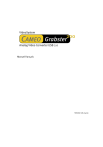
Lien public mis à jour
Le lien public vers votre chat a été mis à jour.